โฆษณา
วิธีแบ่งวิดีโอออกเป็นหลายส่วนด้วย Shotcut และส่งออกคลิปทั้งหมดที่นำมารวมกันเป็นไฟล์แยกกันหลังจากเพิ่มลงในเพลย์ลิสต์
โฆษณา
ในบทความที่แล้วเราได้เห็นวิธีการแล้ว
แยกและรวมวิดีโอ
กับ
ชอตคัต. ฉันอยู่ภายใต้สมมติฐานที่ว่าเมื่อพูดถึงการแยกวิดีโอและส่งออกคลิปที่ได้ อาจมีบางระบบที่เร็วกว่า
อันที่จริง ฉันพบสิ่งหนึ่งที่นอกเหนือจากความเรียบง่ายแล้ว น่าจะเป็นวิธีที่เร็วที่สุดในการส่งออกคลิปที่เกิดจากการแยกวิดีโอ คลิปก็ได้จริงๆ
ส่งออกทั้งหมดเข้าด้วยกัน โดยไม่ต้องทำขั้นตอนซ้ำทุกครั้งจึงประหยัดเวลาได้มาก นอกจากนี้ในขั้นตอนการส่งออก เราจะแสดงวิธีการเพิ่มคลิปลงในหน้าต่าง
เพลย์ลิสต์การแทรกที่อาจลางสังหรณ์ของการใช้งานอื่น ๆ และในกรณีใด ๆ ที่น่าสนใจเป็นพิเศษและให้คำแนะนำจากมุมมองฮิวริสติก
โฆษณา
ฉันจำได้
ชอตคัต
เป็นโปรแกรมฟรีที่สามารถติดตั้งได้ วินโดวส์ แมค และลินุกซ์ซึ่งมีการอัปเดตบ่อยครั้ง ซึ่งมีเวอร์ชันภาษาอิตาลีและมีเครื่องมือที่ใช้งานง่ายมากกว่าโปรแกรมตัดต่อวิดีโออื่นๆ
ใครยังไม่มี.
ชอตคัต
บนคอมพิวเตอร์ของเขา เขาสามารถเปิดหน้าแรกที่เชื่อมโยงใหม่แล้วไปที่
คลิกเพื่อดาวน์โหลด. จากนั้นคลิกที่กากบาทเพื่อปิดแบนเนอร์โฆษณาและผู้ใช้ ไมโครซอฟท์ กับ
เท่านั้น สำหรับ 64 บิต จะดำเนินการต่อไป
โปรแกรมติดตั้ง windows บนหนึ่งในสองไซต์มิเรอร์
ฟอสฮับ และ GitHubชื่อสามัญ. ไฟล์จะถูกดาวน์โหลด
.exe เพื่อดับเบิลคลิก ผู้ที่มี
คอมพิวเตอร์ สำหรับ 32 บิต คุณจะต้องคลิกที่ลิงค์
รุ่นเก่า และติดตั้งเวอร์ชันเก่า ในหน้าที่เปิดขึ้นมา คุณจะต้องเลื่อนลงไปจนกว่าจะถึงเวอร์ชัน
19.12.31 อันสุดท้ายที่รองรับคืออะไร เท่านั้น สำหรับ 32 บิต. จากนั้นคุณจะดำเนินการต่อ คล่องแคล่ว เพื่อให้สามารถดาวน์โหลดไฟล์ได้
shotcut-win32-191231.exe.
โฆษณา
หลังจากดับเบิ้ลคลิกไปที่ .exe คุณทำตาม
กล่องโต้ตอบ เพื่อเสร็จสิ้นการติดตั้งโปรแกรม
โพสต์บนของฉัน
ช่องยูทูป
บทช่วยสอนที่ฉันแสดงวิธีแบ่งวิดีโอออกเป็นคลิปต่างๆ และวิธีส่งออกวิดีโอเหล่านั้น
โฆษณา
เขาปล่อยให้ตัวเองไป ชอตคัต จากนั้นคุณลากวิดีโอไปที่หน้าต่าง เพลย์ลิสต์ บนซ้าย.
ต่อมาเสมอโดยการลากและวางเคอร์เซอร์ก็จะถูกเพิ่มเข้าไปใน
เส้นเวลา ซึ่งจะมีการสร้างแทร็ก
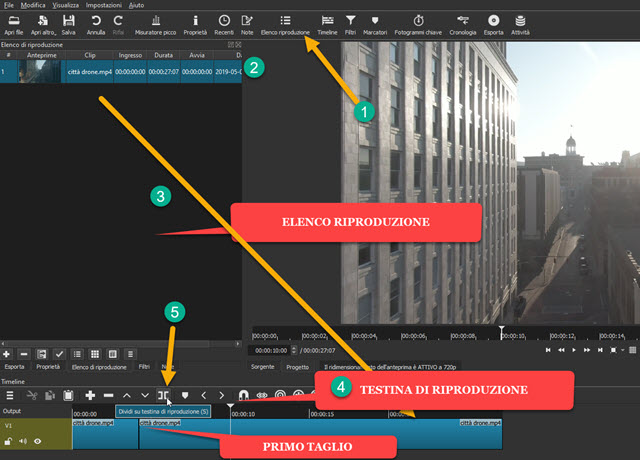
คุณย้าย เพลย์เฮด
(ตัวแสดงการเล่น) ณ จุดที่คุณดำเนินการ
ตัดครั้งแรก จากนั้นคลิกปุ่ม
แยกในเพลย์เฮด หรืออีกวิธีหนึ่ง คุณพิมพ์ S. บนแป้นพิมพ์
จากนั้น ศีรษะ ณ จุดที่คุณทำการแสดง
ตัดครั้งที่สอง และต่อๆ ไปจนกระทั่ง
แบ่งวิดีโอออกเป็นหลายคลิป.
ขั้นตอนต่อไปจะประกอบด้วยการเพิ่มคลิปที่ได้รับพร้อมกับการตัด เพลย์ลิสต์.

ใช่ เลือก หนึ่ง คลิปเดียวได้ด้วยคลิกเดียว. ก็จะได้สีเข้มกว่าสีอื่นๆ คุณไปที่ปุ่ม
สำเนา, โดยมีไอคอนคลาสสิกอยู่เหนือ
เส้นเวลา. ในหน้าต่าง เพลย์ลิสต์ คลิกที่ปุ่ม มากกว่า วางไว้ที่มุมซ้ายล่าง คลิปที่ถูกคัดลอกจะถูกเพิ่มลงใน เพลย์ลิสต์.
ขั้นตอนนี้จะทำซ้ำกับคลิปอื่นๆ ที่มีการแบ่งวิดีโอออก คลิกขวาที่วิดีโอเริ่มต้น
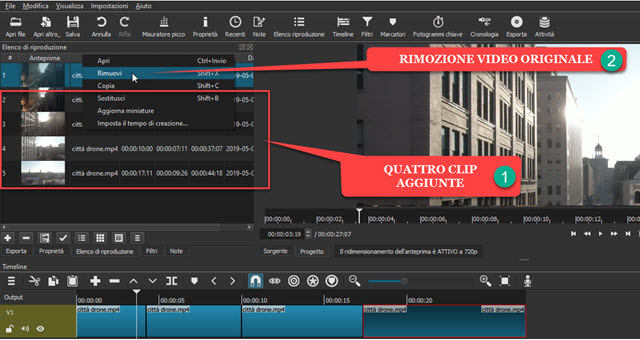
ในเมนูบริบทที่ปรากฏใน
เพลย์ลิสต์ คุณเลือก เพื่อลบ เพื่อลบออกจากรายการ
จากนั้นพวกเขาจะยังคงอยู่ที่หน้าต่าง แค่คลิป ได้มาจากการแบ่งวิดีโอออกเป็นส่วนๆ คลิกเข้า ส่งออก.
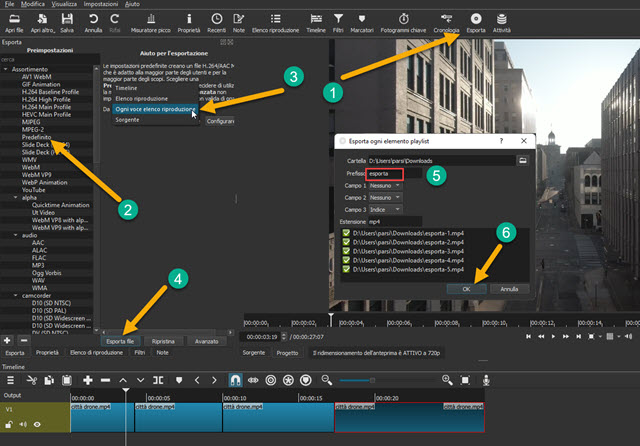
ข้างใน ค่าที่ตั้งไว้ล่วงหน้า -> การแบ่งประเภท คุณออกไป
แม่แบบ
เพื่อบันทึกคลิปไว้ เอ็มพีโฟร์.
โดยค่าเริ่มต้น จาก ถูกเลือก เส้นเวลา. ในกรณีนี้ ให้คลิกลูกศรในเมนูแล้วเลือก
รายการเพลย์ลิสต์แต่ละรายการ. ด้วยเหตุนี้วิดีโอเริ่มแรกจึงถูกลบและต่อจากนี้ไป เพลย์ลิสต์ มีแต่คลิปที่แตกครับ. คลิกเข้า
ไฟล์ส่งออก ซึ่งแต่กลับเปิดไม่ได้
วินโดวส์ ไฟล์ เอ็กซ์พลอเรอร์.
ที่จริงแล้วเราจะแสดงหน้าต่างให้เลือก
โฟลเดอร์เอาต์พุต ของคลิปและสถานที่ที่จะเข้า
คำนำหน้า ชื่อ โดยค่าเริ่มต้นจะแสดงไว้
การส่งออก
เพื่อบันทึกคลิปพร้อมชื่อ ส่งออก-1,
ส่งออก-2,
ฯลฯ… เราขึ้นไป ตกลง.
กระบวนการเข้ารหัสวิดีโอจะเริ่มขึ้นและจะแสดงในหน้าต่าง
กิจกรรม มุมขวาบน วิดีโอหนึ่งรายการจะถูกเข้ารหัสในแต่ละครั้งโดยไม่หยุดชะงัก และผู้ใช้จะรอจนจบแล้วจึงดูคลิปที่ส่งออก


